如何修改3D电影字幕文件
1、首先打开final cut视频剪辑软件,点击显示字幕,然后选择字幕下面的3D电影,右侧就会列出已安装的字幕文件
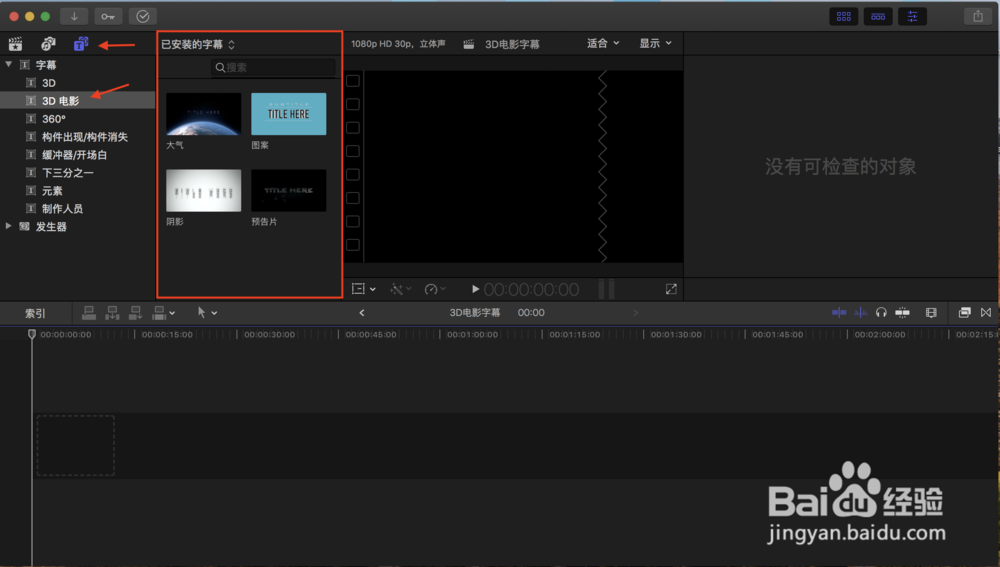
2、这里选择将天气的字幕文件,拖到时间轴上
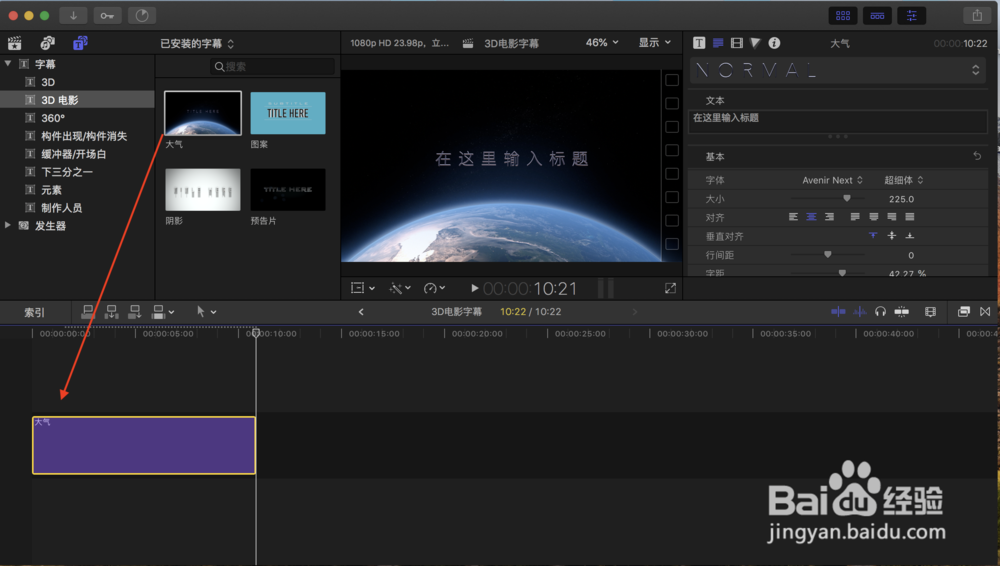
3、如果想要更改字幕运行速度,那么选择字幕右键,弹出的列表选择“新建复合字段”,将字幕文件转化为视频

4、接着弹出如下所示的对话框,输入复合片段名称,点击“好”

5、预览窗口上,点击下图所示的标示按钮,弹出的列表,选择“切割速度”

6、完成上面的操作之后,字幕文件就变成如下图所示的样子,通过拖动下图标示的黑色竖线,就可以加快或者放慢字幕的速度

7、如果此时想要修改字幕内容,那么双击时间轴上的字幕文件

8、双击之后,字幕文件就会变回原来的样子,然后右侧文本框中输入或者修改字幕信息

9、最后3d字幕播放的效果如下图所示,栩栩如生,比基本字幕显得更加生动
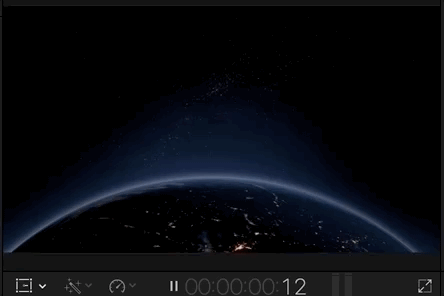
声明:本网站引用、摘录或转载内容仅供网站访问者交流或参考,不代表本站立场,如存在版权或非法内容,请联系站长删除,联系邮箱:site.kefu@qq.com。
阅读量:183
阅读量:43
阅读量:100
阅读量:189
阅读量:137